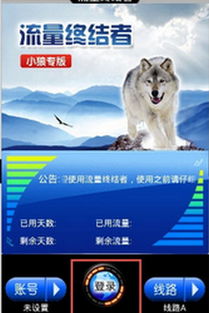iso用u盘装系统,ISO文件用U盘装系统的详细教程
时间:2024-11-09 来源:网络 人气:
ISO文件用U盘装系统的详细教程
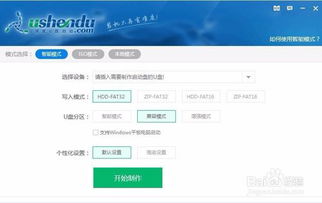
一、准备工作

在开始之前,请确保您已经准备好了以下物品:
一个容量足够的U盘(至少4GB)
您想要安装的系统的ISO文件
一个U盘启动制作工具(如UltraISO、Rufus等)
二、制作U盘启动盘

1. 将U盘插入电脑,并确保U盘中的数据已经备份。
2. 打开U盘启动制作工具,选择U盘作为启动盘制作的目标。
3. 在工具中选择ISO文件,点击“写入”按钮开始制作。
4. 等待制作完成,此时U盘已经变成了一个可启动的系统盘。
三、设置BIOS启动顺序

1. 开机时按下BIOS设置键(通常是F2、F10或DEL键),进入BIOS设置界面。
2. 在BIOS设置界面中找到“Boot”或“Boot Options”选项。
3. 将U盘设置为第一启动设备,保存并退出BIOS设置。
四、启动U盘并安装系统

1. 开机后,电脑会从U盘启动,进入系统安装界面。
2. 根据提示选择安装语言、分区等选项。
3. 选择安装系统,等待系统安装完成。
4. 安装完成后,重启电脑,此时电脑将启动到新安装的系统。
五、注意事项

1. 在制作U盘启动盘时,请确保选择正确的ISO文件,以免安装错误系统。
2. 在设置BIOS启动顺序时,请确保将U盘设置为第一启动设备,否则电脑可能无法从U盘启动。
3. 在安装系统过程中,请按照提示操作,以免出现错误。
使用ISO文件通过U盘安装系统是一种简单、方便的方法。通过本文的教程,相信您已经掌握了使用U盘安装系统的技巧。在遇到系统问题时,不妨尝试使用这种方法来解决问题。
相关推荐
教程资讯
教程资讯排行